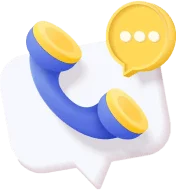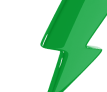Открытие кассовой смены
Перед началом работы с кассовым оборудованием необходимо открыть кассовую смену, это производится в разделе Банк и касса – Управление фискальным устройством – Открыть смену.
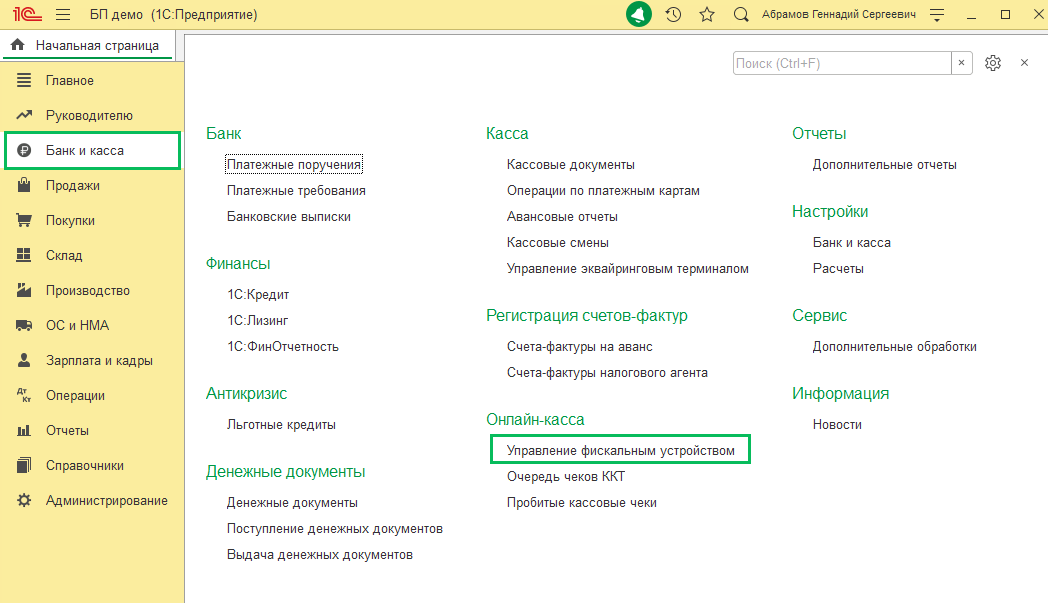
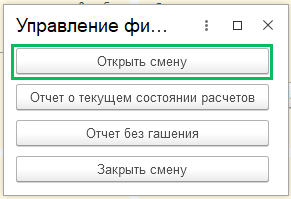
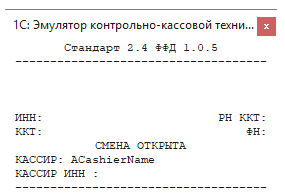
Просмотреть список смен с их статусами (открыта/закрыта) можно в разделе Банк и касса – Кассовые смены.
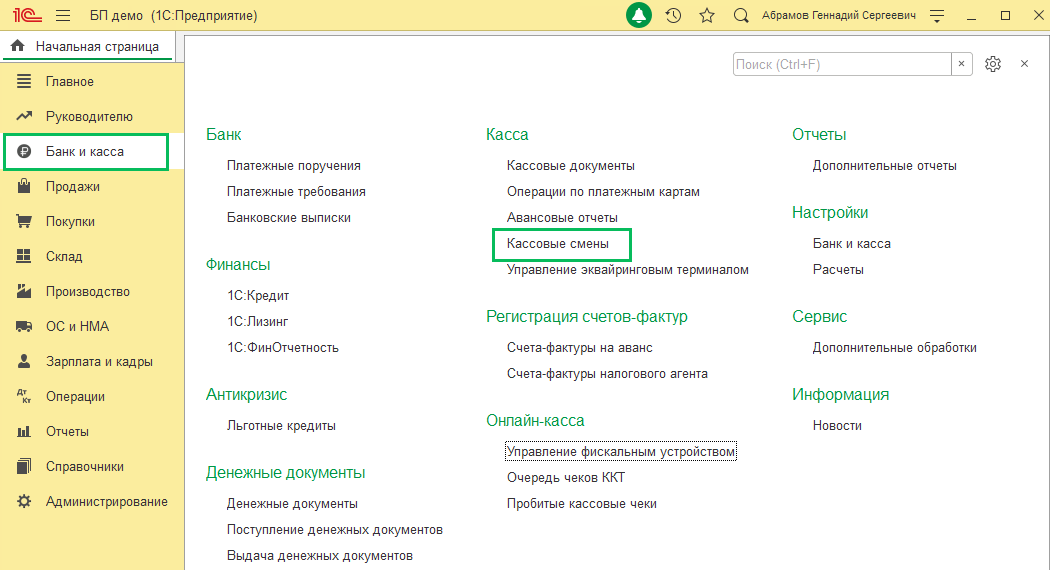
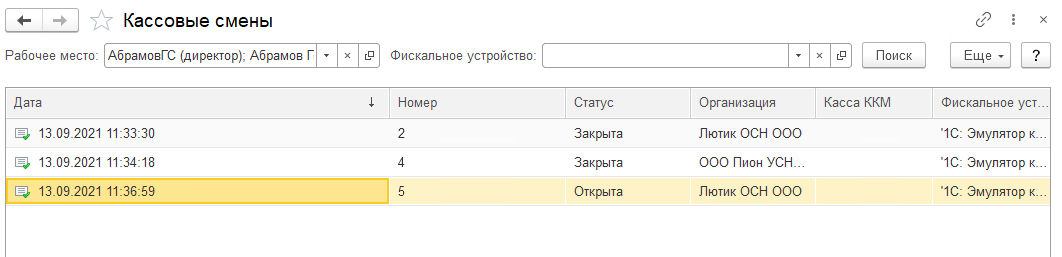
В открытой смене можно увидеть информацию по организации, кассе, дате начала смены. После закрытия появится и время закрытия.

Пробитие чеков
В зависимости от вида и организации торговли пробить чек можно из документов Розничные продажи (чеки), Поступление наличных и Оплата платежной картой.
Пробить чек через кассу можно только по той организации, которая указана в настройке оборудования (проверить можно в разделе Администрирование – Подключаемое оборудование)
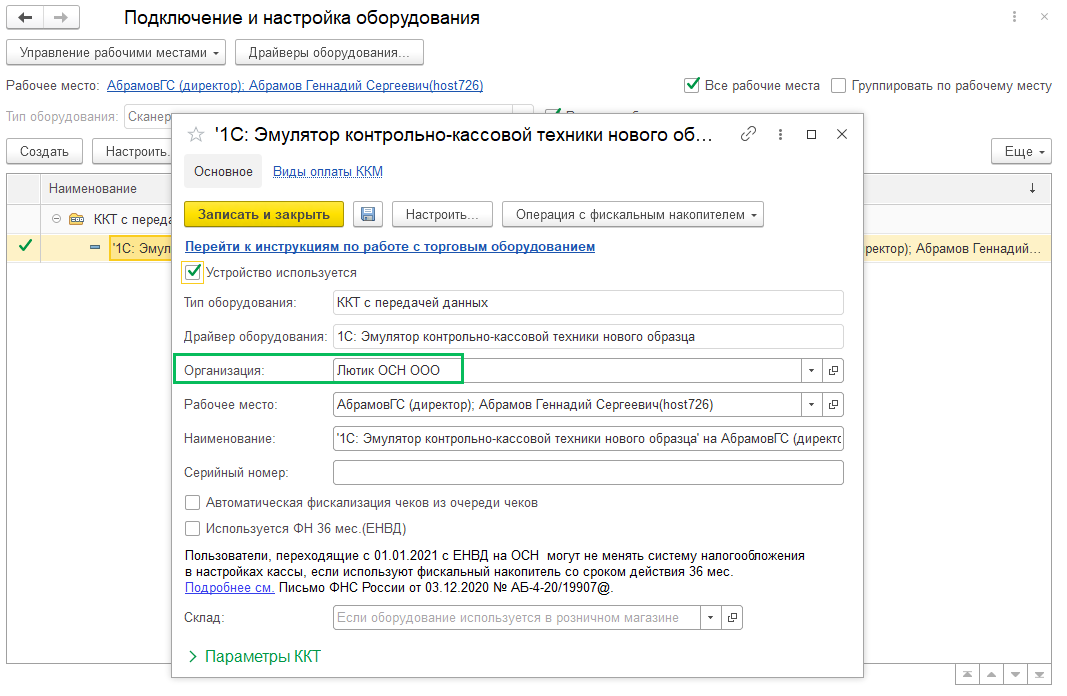
Обратите также внимание на поле Склад в настройке кассы, если там ничего не указано, то чеки будут пробиваться на любом складе, но если склад указан, то пробитие чеков будет возможно только из документа, где указан этот конкретный склад.
Банковские выписки в 1С 8.3 Бухгалтерия 3.0
Из документа Розничные продажи (чеки) (Продажи – Розничные продажи (чеки)) чек бьется по кнопке Принять оплату. Используется такой документ, когда обезличенному розничному покупателю осуществляется продажа в мелкую розницу.
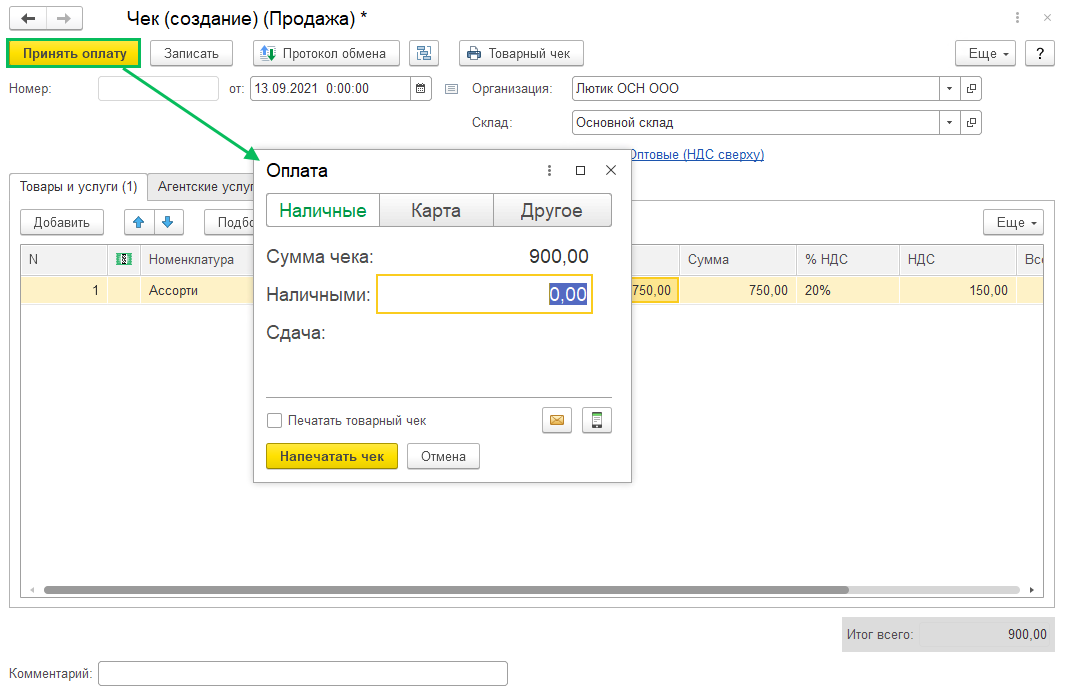
При пробитии чека можно отправить электронный чек на почту или по номеру телефона покупателю, для этого имеются специальные кнопки:
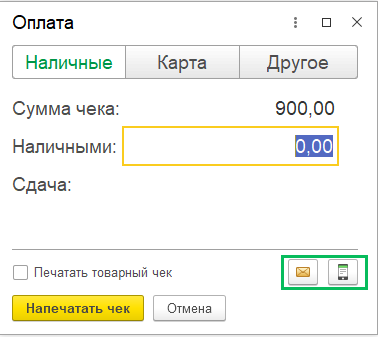
Номенклатура в чек попадет из табличной части документа Чек.
Если организация совмещает несколько налоговых режимов, то на разные системы налогообложения нужно бить отдельные чеки.
Чек из документа Поступление наличных
Пробить чек из документа Поступление наличных (Банк и касса – Кассовые документы) с видом оплаты Оплата от покупателя можно при расчете с юр. лицами и ИП, которые отражены в справочнике Контрагенты. Печать чека выводится по кнопке Чек, можно также отправить электронный чек на почту или смс покупателю в верхней части Чека.
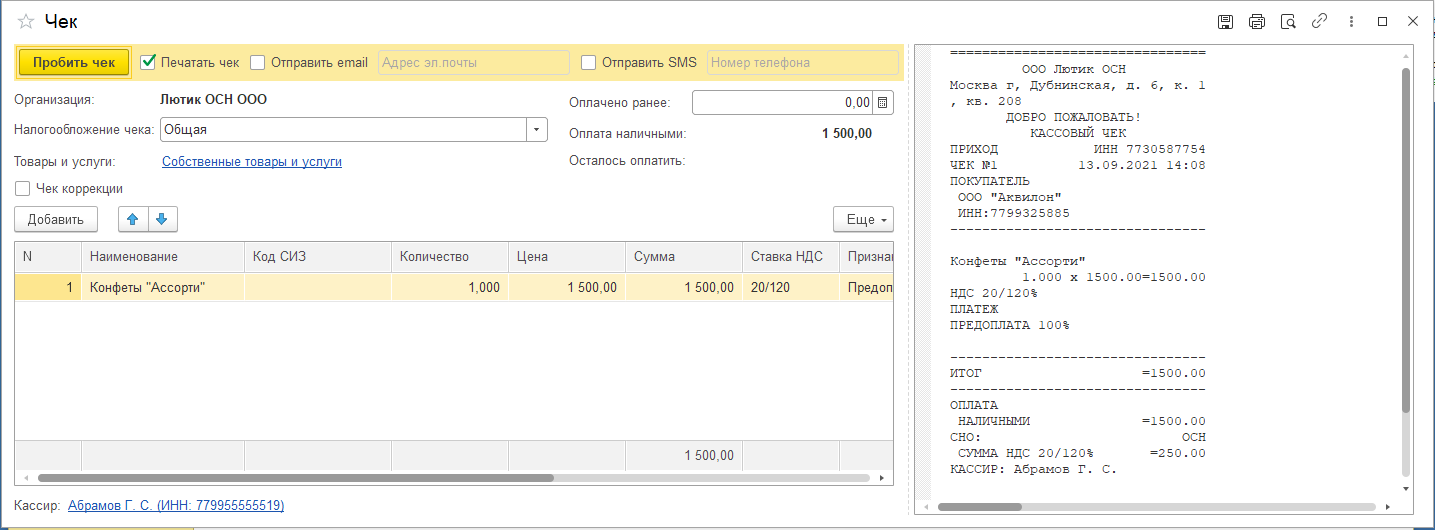
Для отражения номенклатуры необходимо выписывать Счет на оплату (Продажи – Счета покупателям), где будет указан реализованный товар или услуга. Если не указан счет на оплату, то в чеке вместо наименований товаров будет указана формулировка "Оплата от: Наименование покупателя Основание: Документ основания"
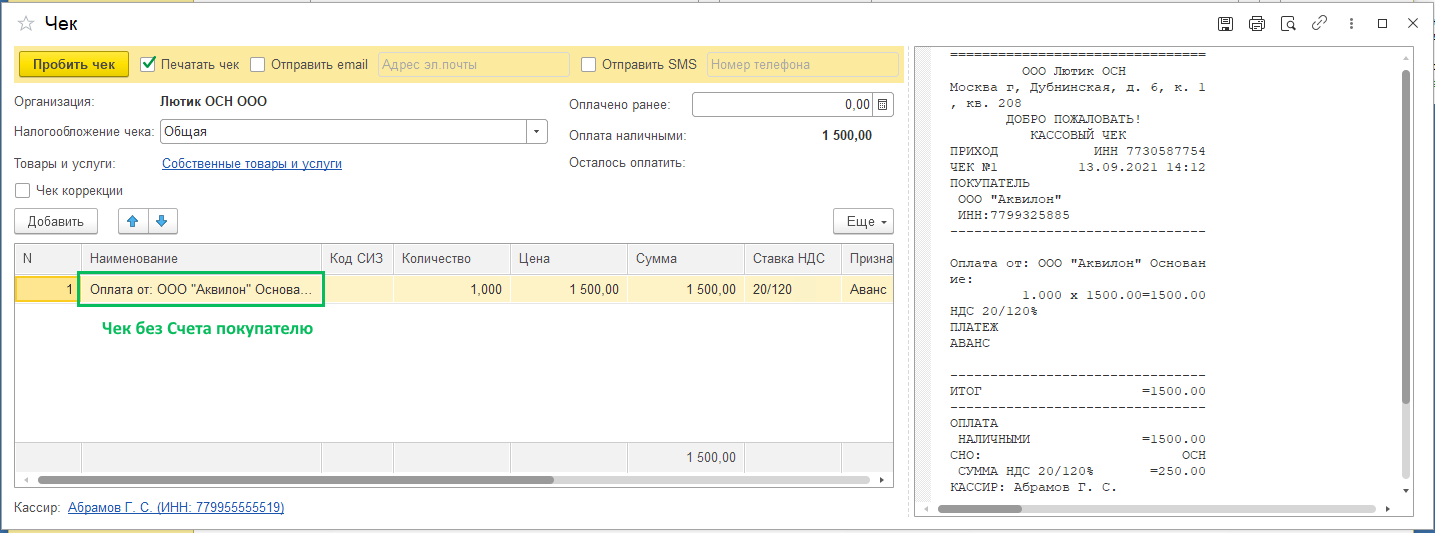
Чек из документа Операция по платежной карте
Документ Операция по платежной карте (Банк и касса – Операции по платежным картам) с видом оплаты Поступление от покупателя позволяет пробить чек, если юр. лицо или ИП, занесенные в справочник Контрагенты, оплачивают товары или услуги через карту (эквайринг). Печать чека производится по кнопке Чек.
Для отражения номенклатуры необходимо выписывать Счет на оплату (Продажи – Счета покупателям), где будет указан реализованный товар или услуга. Если не указан счет на оплату, то в чеке вместо наименований товаров будет указана формулировка "Оплата от: Наименование покупателя Основание: Документ основания"
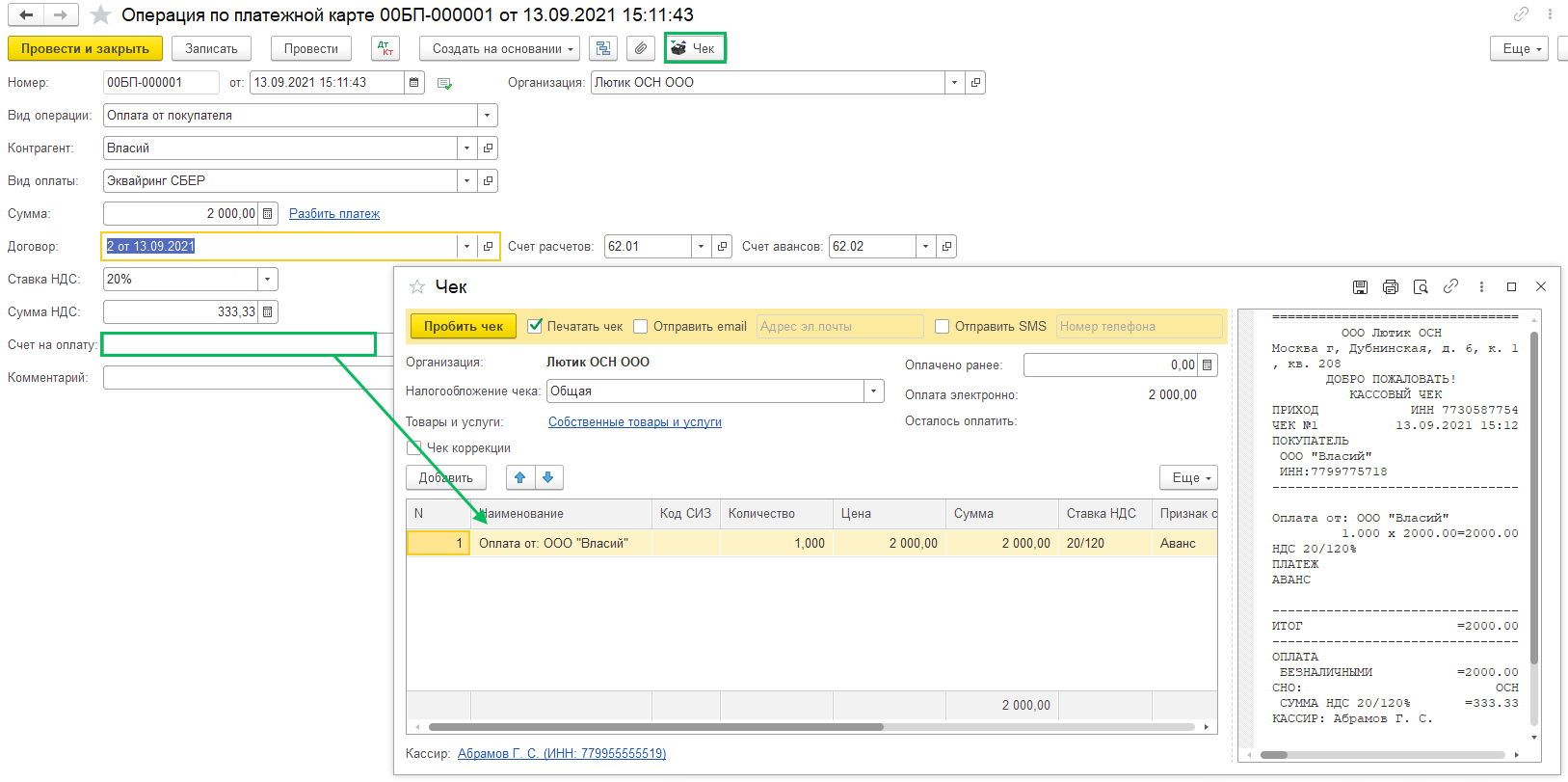
Если имеется Счет на оплату:
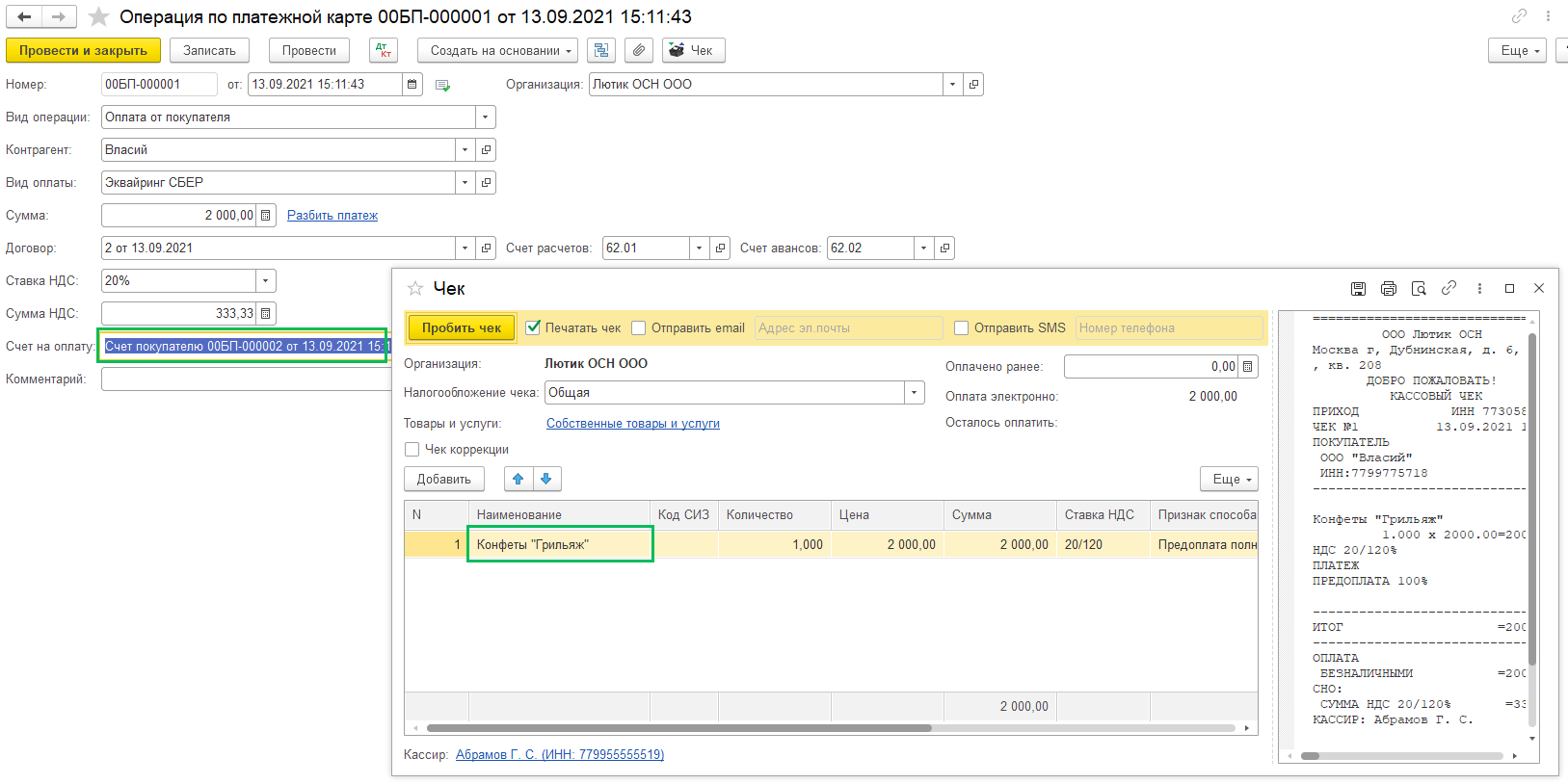
Чеки на возврат
При возврате оплаты покупателю чеки печатаются из документов Выдача наличных или Операция по платежной карте с видом платежа Возврат покупателю по кнопке Чек. Их можно создать на основании документов оплаты от покупателя.
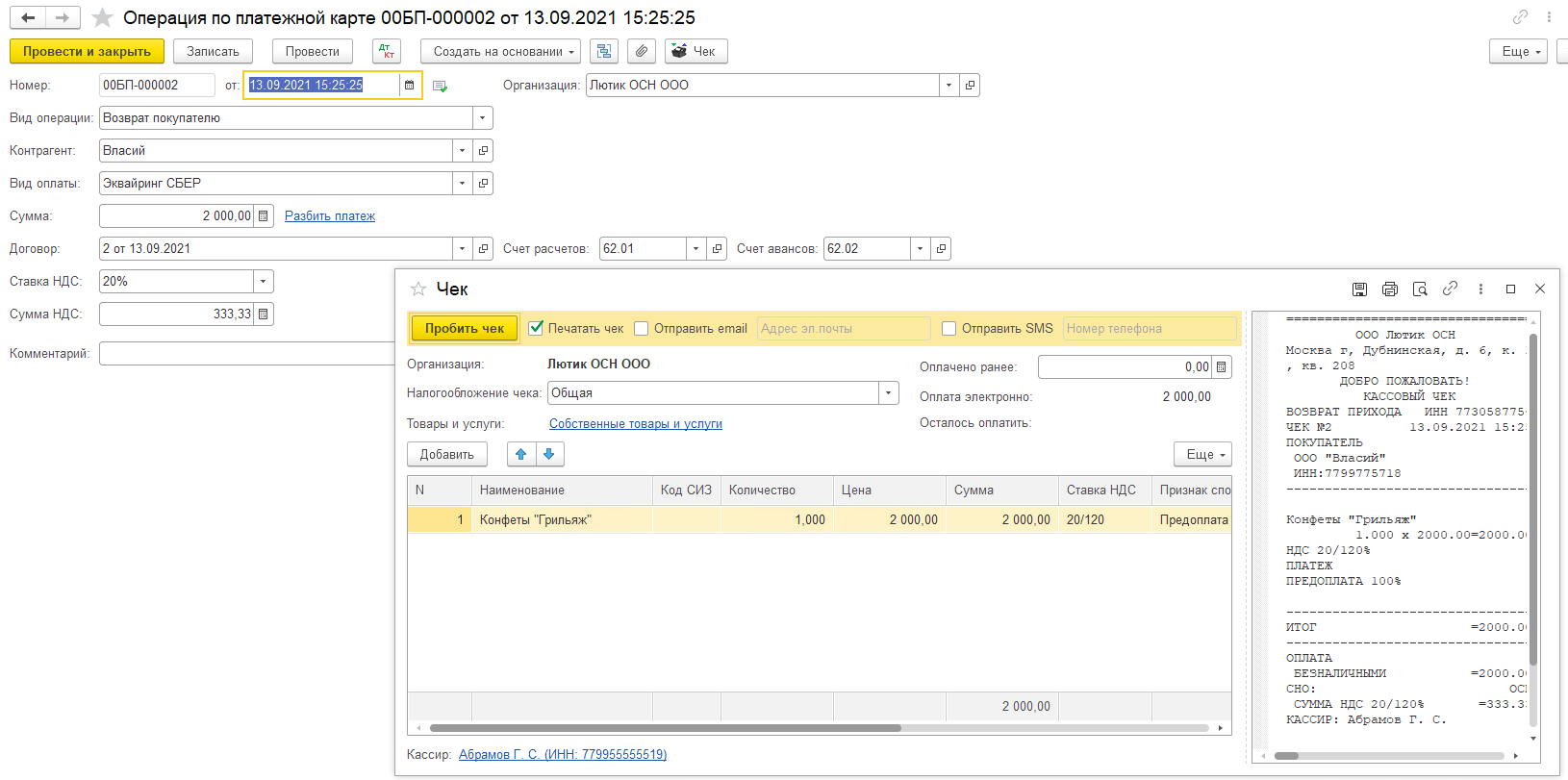
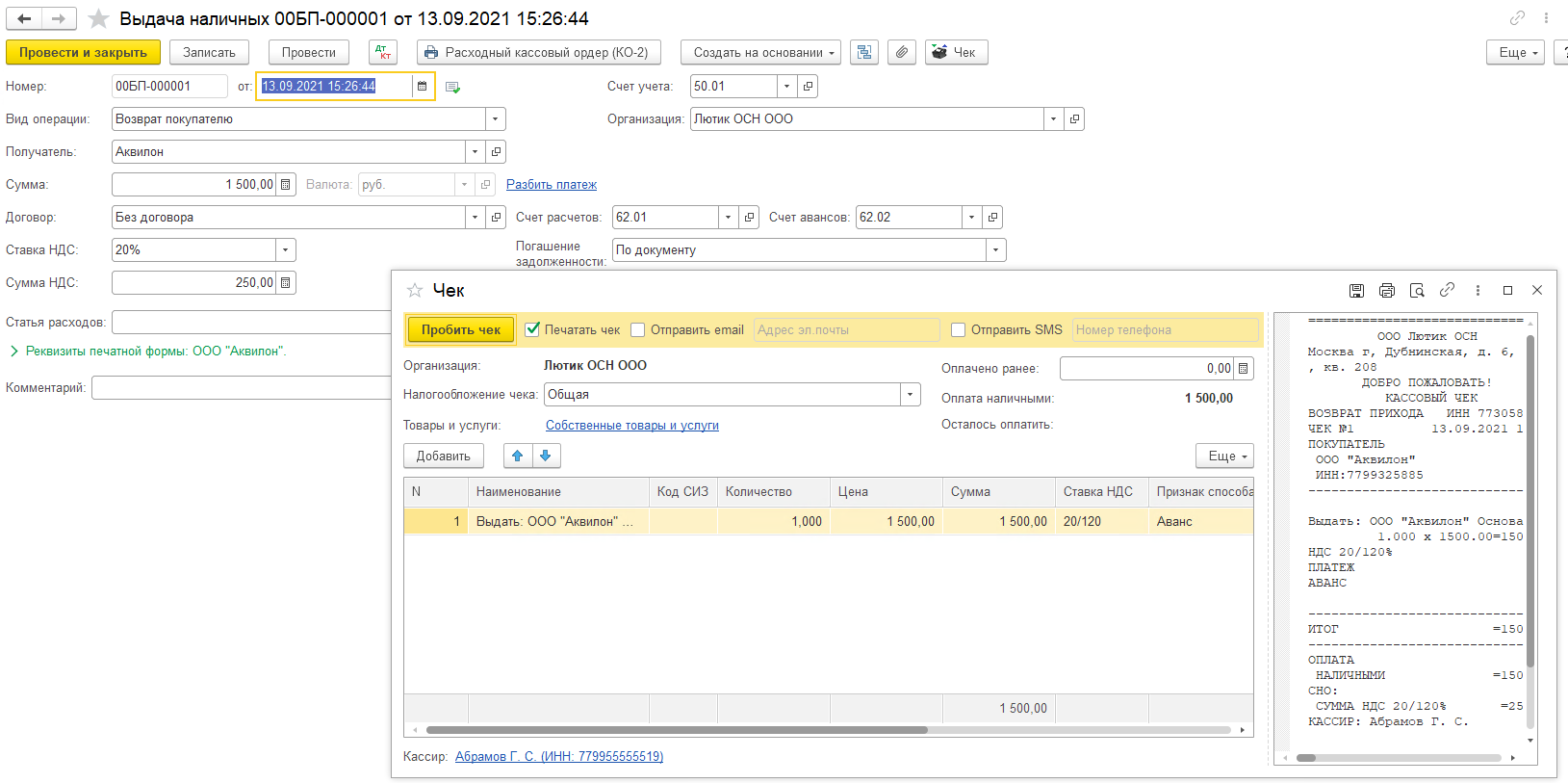
Чеки на предоплату
Если реализация происходит позже оплаты от покупателя (в другую кассовую смену), то чек на аванс пробивается из документа Поступление наличных или Оплата по платежной карте с видом оплаты Оплата от покупателя. В таком случае при печати чека в нем будет указано, что это Аванс (если нет конкретной номенклатуры, не указан Счет на оплату) или Предоплата (при указанном Счете на оплату в чеке определены номенклатурные позиции)
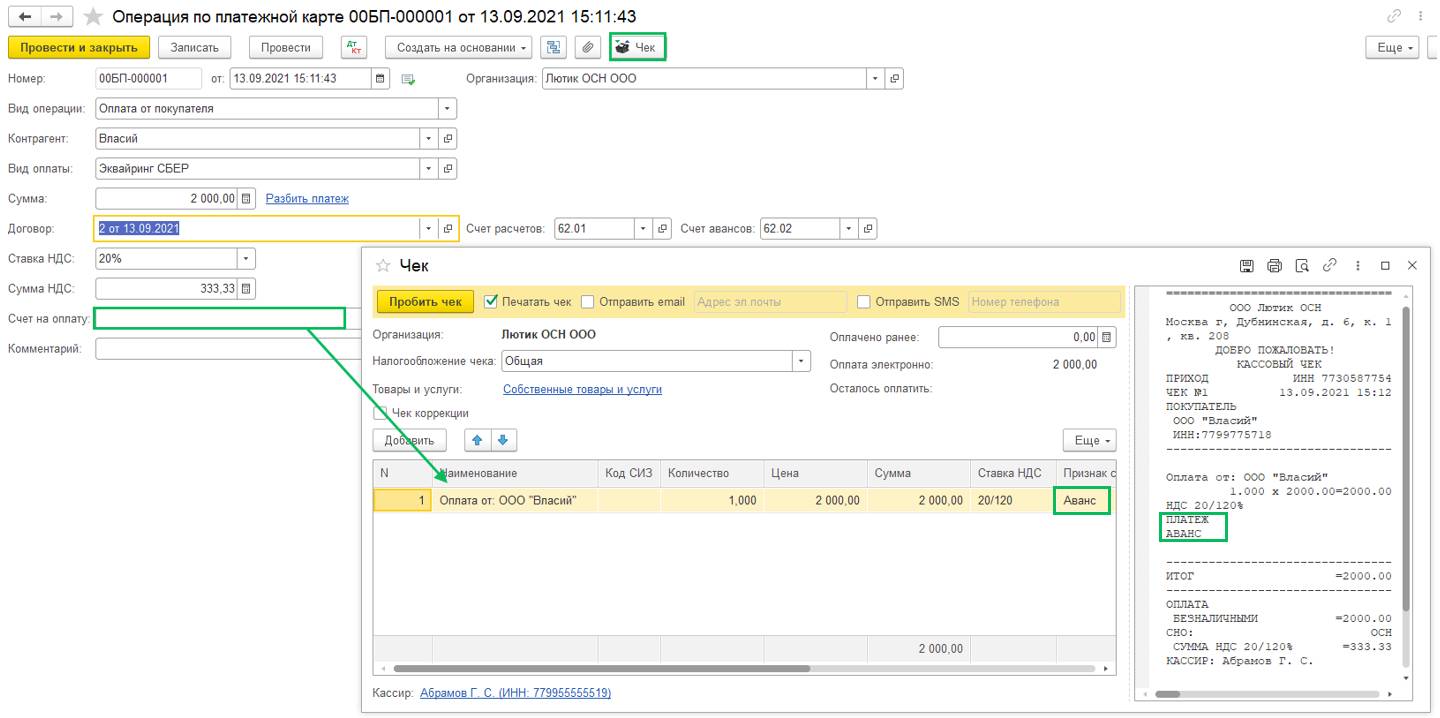
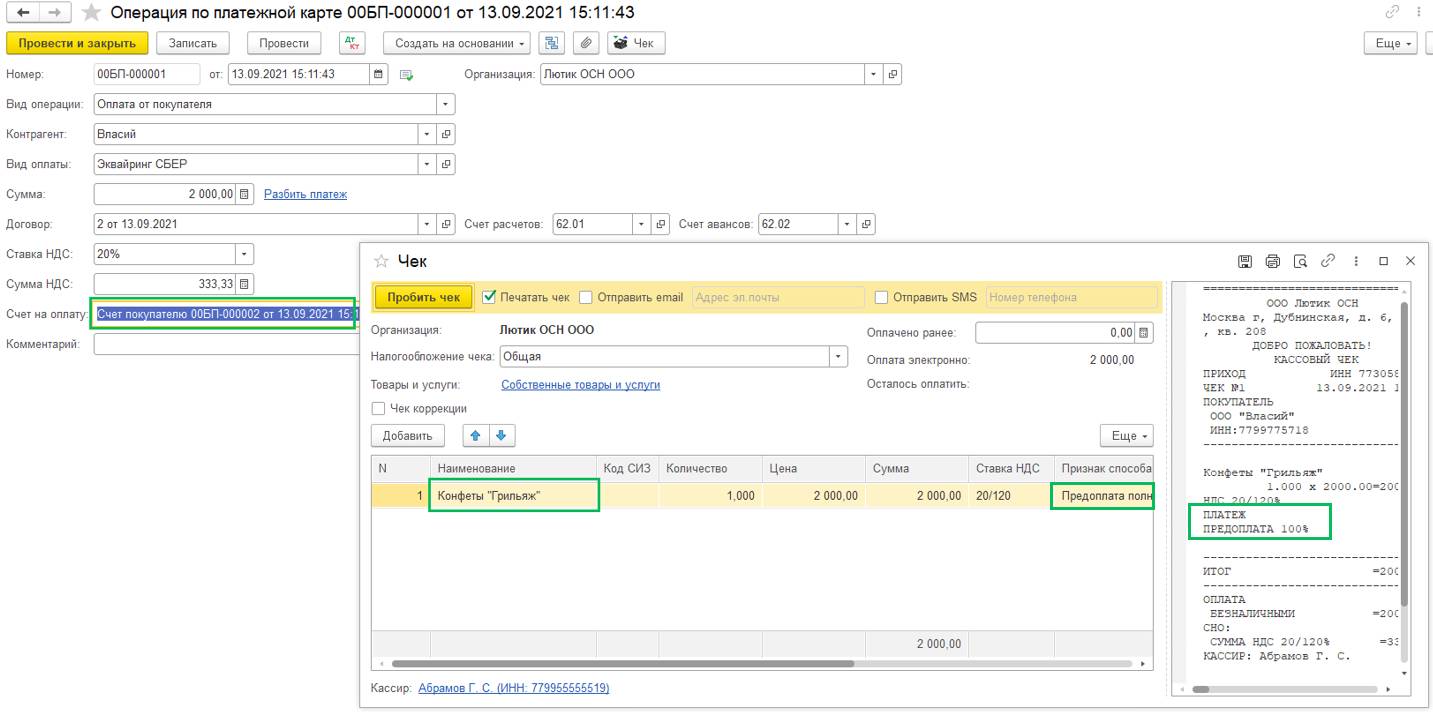
При реализации товаров другую кассовую смену чек выбивается из документа Реализация по кнопке Чек, и в нем указано, что это "Передача с полной оплатой", а в чеке Товар и Полный расчет.
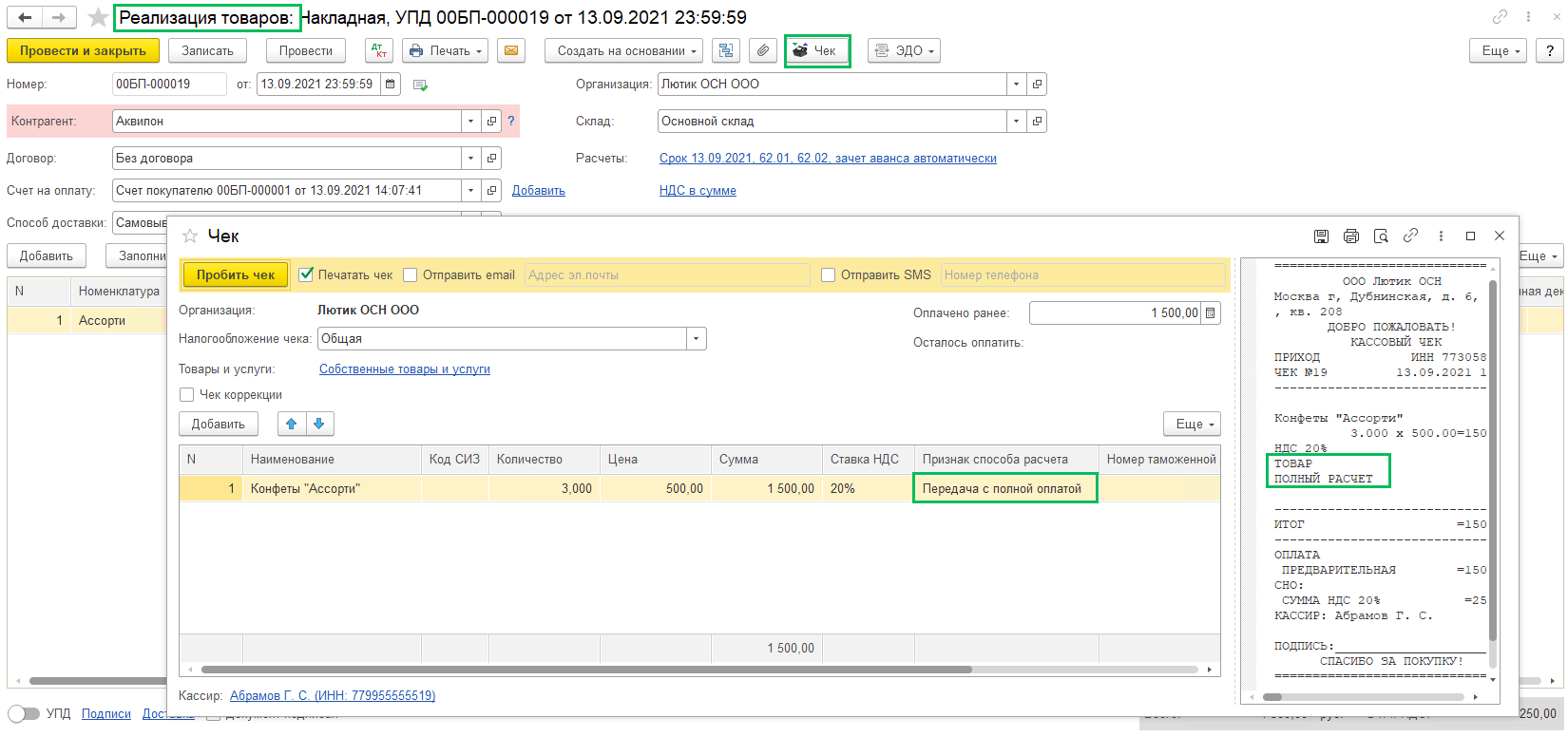
Если придерживаться такой схемы, то данные в ОФД уйдут корректные.
Закрытие кассовой смены
Закрыть кассовую смену нужно не позже, чем через 24 часа после ее открытия (иначе будет заблокирован фискальный накопитель) (п.2 статьи 4.3 ФЗ-54), и сделать это можно из нескольких мест.
Если вам необходимо, чтобы по итогу формировался документ Отчет о розничных продажах, то закрывать кассу можно ТОЛЬКО из Продажи – Розничные продажи (чеки) – Закрыть смену.
1. Продажи – Розничные продажи (чеки) – Закрыть смену (формирует Отчет о розничных продажах)

Если кассовая смена закрыта через документ Розничные продажи (чеки), то автоматически будет создан Отчет о розничных продажах, где будут собраны все розничные продажи за смену, также печатается Отчет о закрытии смены (Z-отчет), где отражаются все расчеты за смену.
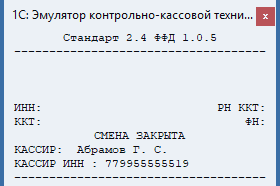

Зеленые галочки свидетельствуют о том, что создался Отчет о розничных продажах. Провалившись в Чек в нижней части формы будет гиперссылка на Отчет о розничных продажах:
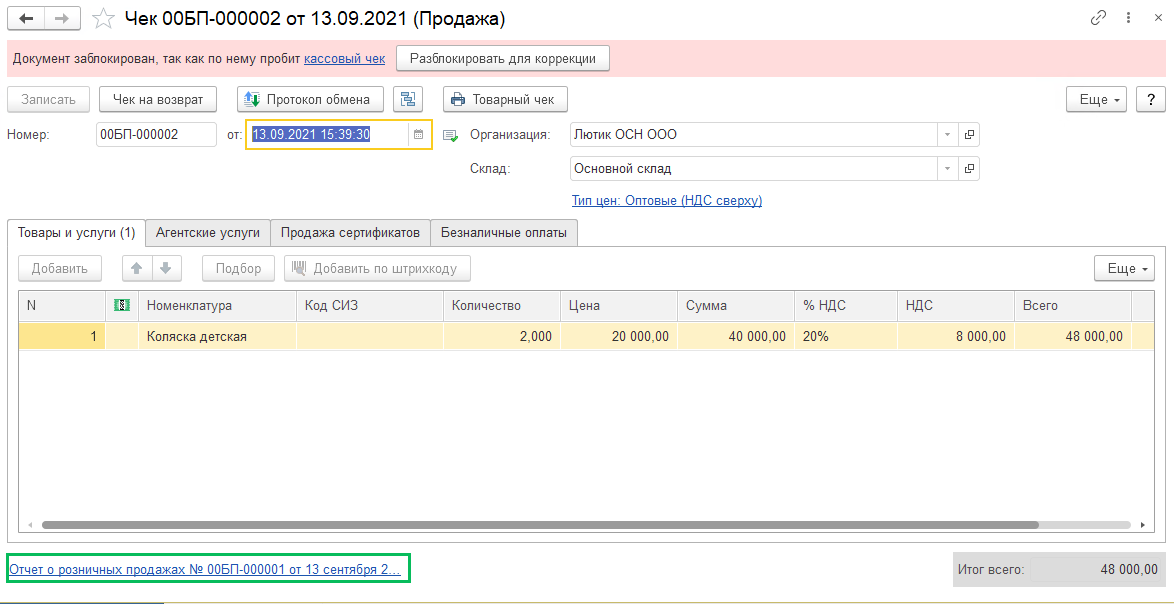
2. Банк и касса – Управление фискальным устройством – Закрыть смену
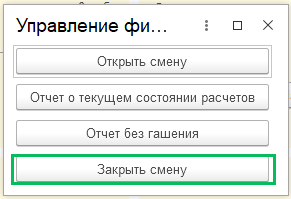
При таком способе закрытия кассовой смены Отчет о розничных продажах НЕ сформируется
3. Банк и касса – Кассовые смены – проваливаемся в открытую смену Закрыть смену
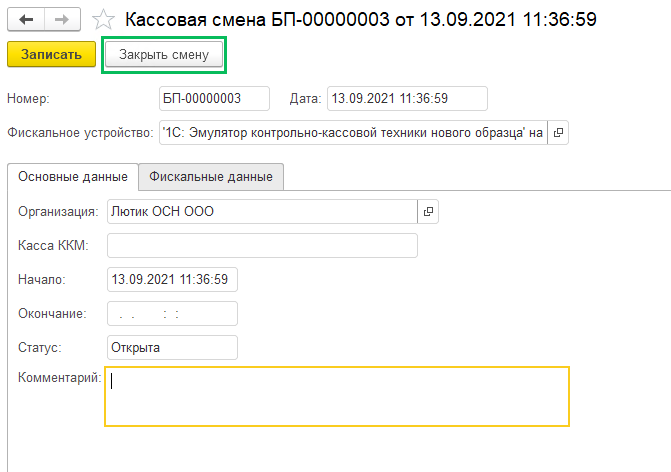
При таком способе закрытия кассовой смены Отчет о розничных продажах НЕ сформируется